Cet article a été rédigé avec la collaboration de nos éditeurs(trices) et chercheurs(euses) qualifiés(es) pour garantir l'exactitude et l'exhaustivité du contenu.
L'équipe de gestion du contenu de wikiHow examine soigneusement le travail de l'équipe éditoriale afin de s'assurer que chaque article est en conformité avec nos standards de haute qualité.
Les téléphones portables occupent une telle place dans notre vie que l'on supporte mal qu'ils marchent moins bien ou pire, tombent en panne. À force de les utiliser, d'accumuler des données, un ordiphone en vient souvent à ramer : c'est insupportable et il faut faire quelque chose ! Pourquoi ne pas commencer par une réinitialisation, mais laquelle choisir, car il y en a 2 : celle matérielle et celle aux paramètres d'usine ? La réponse à cette question va dépendre de ce que vous voulez conserver sur votre téléphone, mais aussi de son degré de dysfonctionnement, auquel cas vous n'aurez peut-être pas forcément de choix.
Étapes
Méthode 1
Méthode 1 sur 5:Faire la différence entre réinitialisation matérielle et d'usine
-
1La réinitialisation matérielle est un redémarrage spécial. Il n'affecte en rien les données que vous avez pu accumuler au fil des mois. Il faut recourir à elle quand votre téléphone peine à exécuter une application ou à enregistrer des données. Enfin, quand l'on dit que c'est un simple redémarrage, ce n'est pas tout à fait vrai, car il faut ici appuyer longuement sur le bouton de remise en route.
- Que l'on se comprenne bien : tout ce qui aura été enregistré sera sauvegardé, mais si vous aviez des données récentes qui ne l'ont pas été, elles disparaitraient !
- En anglais, cette réinitialisation matérielle est le fameux hard reset (hardware = matériel [1] ).
-
2Une réinitialisation d'usine détruit toutes vos données. Pour être clair, une fois cette opération faite, vous allez vous retrouver avec le téléphone que vous avez découvert en le sortant pour la première fois de sa boite. Cette réinitialisation ne sera donc faite que si votre téléphone est en panne ou fonctionne vraiment très mal.
- Vous comprenez bien que la réinitialisation aux paramètres d'usine est une opération radicale et ne doit donc être mise en œuvre que s'il n'y a pas d'autre solution.
Publicité
Méthode 2
Méthode 2 sur 5:Réaliser la réinitialisation matérielle d'un iPhone
-
1Appuyez brièvement sur le bouton d'augmentation du son. Appuyez une seule fois et attendez la suite. Un appui long ne changerait rien à l'affaire.
- Ce geste doit être fait alors que le téléphone est éteint.
-
2Appuyez brièvement sur le bouton de diminution du son. Là encore, il est inutile de laisser le doigt appuyé sur le bouton, un simple enfoncement rapide.
-
3Faites un appui long sur le bouton Marche/Arrêt. Dans un premier temps, c'est le bouton de la marche ou de l'arrêt qui apparait à l'écran : ne lâchez pas le bouton tant que vous ne voyez pas à l'écran le célèbre logo de la pomme croquée. C'est là le signe que la réinitialisation est bien enclenchée.
- Sur les anciens iPhone, il faut faire un appui long en même temps sur le bouton Marche/Arrêt et sur le bouton principal. Et là encore, vous devez attendre l'affichage de la pomme ! Si vous relâchez immédiatement les boutons, c'est une capture d'écran que vous allez obtenir.
Publicité
Méthode 3
Méthode 3 sur 5:Réaliser la réinitialisation d'usine d'un iPhone
-
1Ouvrez les réglages de votre iPhone. Sur l'écran d'accueil, l'icône de cette application est, dans un carré, une série de roues dentées grises et encastrées. Cliquez sur elle pour poursuivre la réinitialisation aux paramètres d'usine.
- Comme cette réinitialisation supprime tout, vous devez opérer une sauvegarde des données de votre appareil. Ainsi, après l'opération, vous pourrez tout réinstaller tranquillement.
-
2Appuyez sur Général. Diverses options dans les réglages : appuyez sur Général, c'est le passage obligé vers la réinitialisation aux paramètres d'usine [2] .
-
3Appuyez sur Réinitialiser. Sachez que si vous appuyez sur ce bouton, vous allez tout supprimer sur votre iPhone, données comme applications ! Et à ce stade, vous êtes à la limite de l'irréversible !
-
4Appuyez sur Effacer contenu et réglages. C'est votre dernière chance de faire marche arrière avant la suppression de quasiment tout. Si vous appuyiez sur ce bouton, ce serait parti pour la réinitialisation aux valeurs d'usine, ce qui peut prendre entre 5 et 10 minutes.
- La réinitialisation achevée, il ne vous reste plus qu'à réinstaller ce que vous avez sauvegardé, par exemple depuis iCloud.
Publicité
Méthode 4
Méthode 4 sur 5:Réaliser la réinitialisation matérielle d'un appareil Android
-
1Faites un appui long sur 2 touches. Ce sont les touches de Marche/Arrêt et de baisse du volume sonore. Sur la plupart des appareils sous Android, ces deux boutons se trouvent sur la même tranche (Samsung Galaxy, tranche de droite).
- Cette combinaison de boutons déclenche au passage une capture d'écran. Ne soyez pas surpris(e) ! Maintenez l'appui, car de toute façon cette photo sera effacée.
-
2Tenez enfoncés ces boutons au moins 15 secondes [3] . Vous devez en fait prolonger l'appui jusqu'à ce que l'écran devienne noir, instant à partir duquel commence véritablement la réinitialisation matérielle.Publicité
Méthode 5
Méthode 5 sur 5:Réaliser la réinitialisation d'usine d'un appareil Android
-
1Ouvrez les réglages de votre appareil sous Android. Affichez la page d'accueil, puis appuyez sur le bouton Réglages (ou Paramètres), représenté par une roue dentée grise. C'est le passage obligé pour réaliser la réinitialisation aux valeurs d'usine.
-
2Choisissez Système. Faites défiler ce menu jusqu'à trouver la mention Système. Appuyez sur ce bouton.
-
3Appuyez sur Avancé. Plusieurs options de paramétrage vous sont alors offertes.
-
4Appuyez sur Options de réinitialisation. Dans ce même menu, il est possible de réinitialiser d'autres éléments, comme le Bluetooth, la liaison sans fil ou encore les préférences des applications.
-
5Choisissez
Effacer toutes les données (rétablir la configuration d’usine). C'est le dernier bouton du menu. Vous êtes là face à votre destin : si vous appuyez, tout ce que vous avez pu installer ou sauvegarder sera supprimé ! Si telle est votre volonté, appuyez sur le bouton [4] !- L'opération est plus ou moins longue selon la quantité de données stockées dans votre appareil, entre 5 et 10 minutes. Quand vous aurez redémarré votre téléphone, il ne vous restera plus qu'à restaurer vos données, qui ont, par exemple, été stockées dans Google Drive.
Publicité
Références
- ↑ https://support.apple.com/fr-fr/guide/iphone/iph8903c3ee6/ios#:~:text=Press%20and%20hold%20both%20the,logo%20appears%2C%20release%20both%20buttons.
- ↑ https://support.apple.com/fr-fr/guide/iphone/iph7a2a9399b/ios
- ↑ https://www.digitub.org/guide/how-to-force-shutdown-your-android-device/
- ↑ https://computing.which.co.uk/hc/en-gb/articles/360010592200-How-to-factory-reset-your-Android-phone-or-tablet
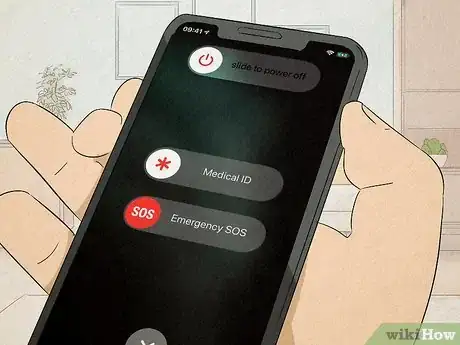
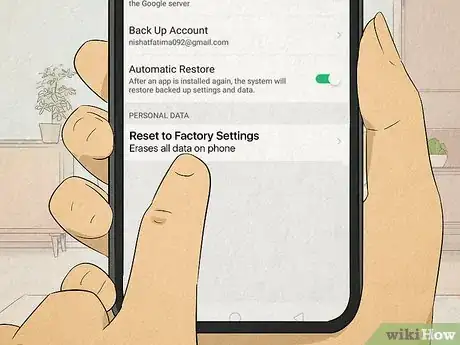
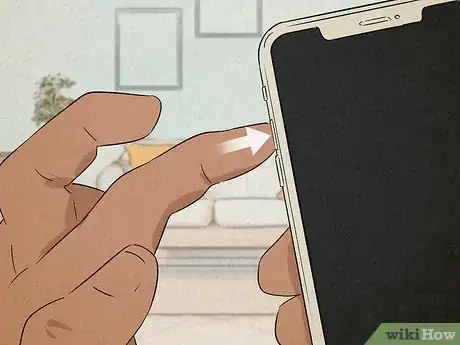
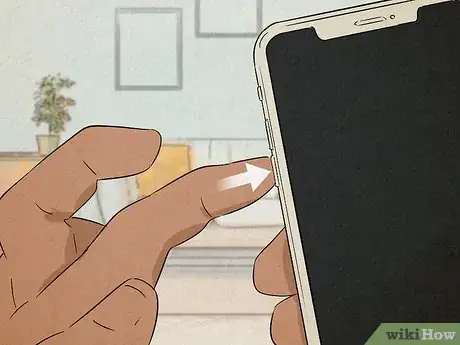
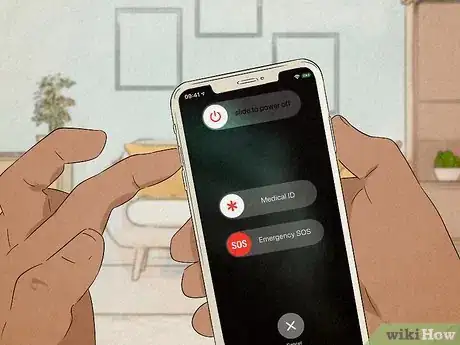
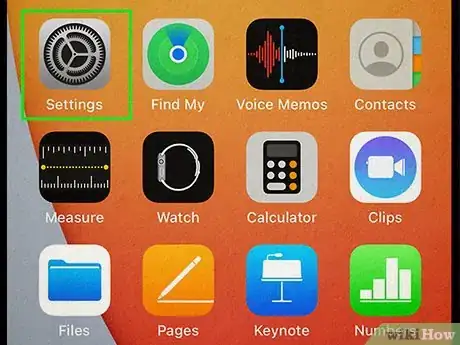
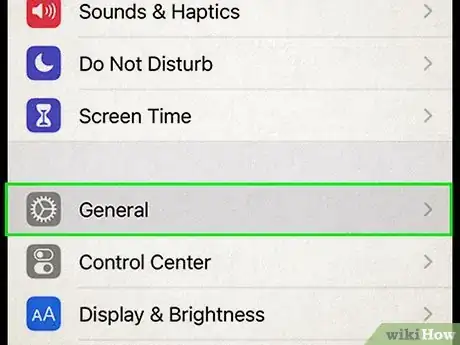
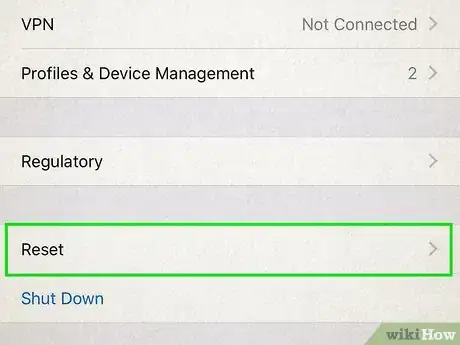
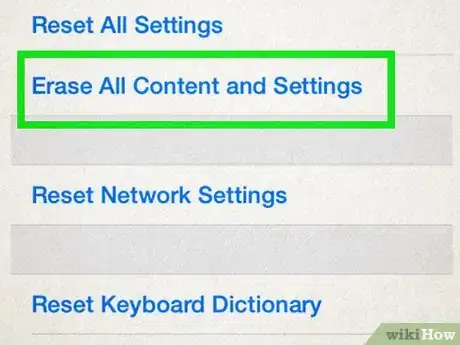

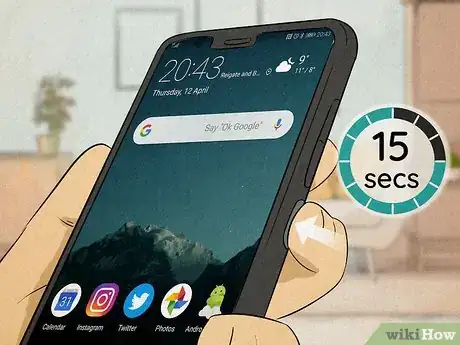

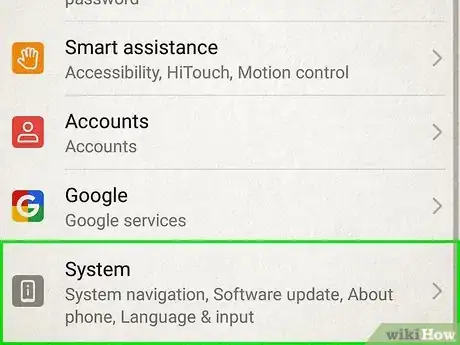
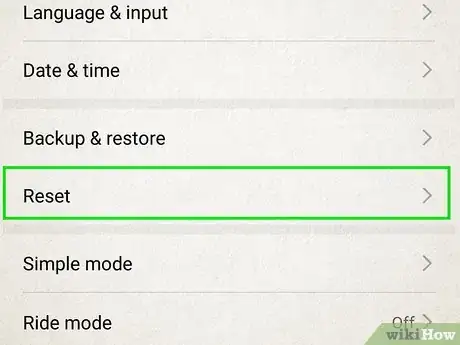
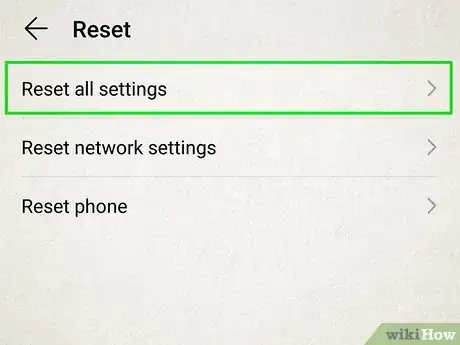
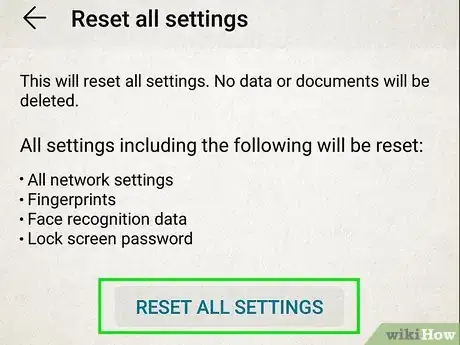
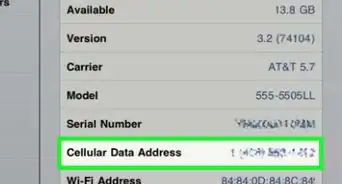


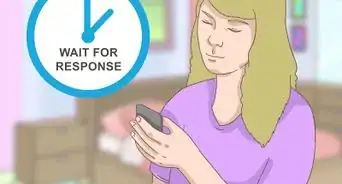
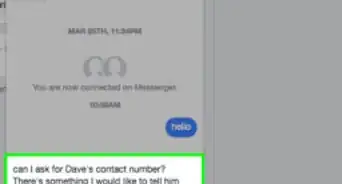
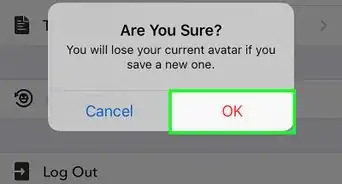

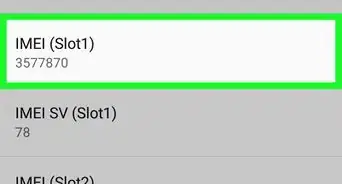

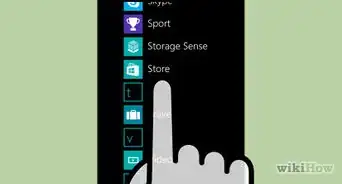
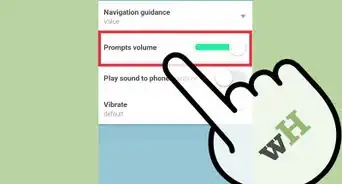
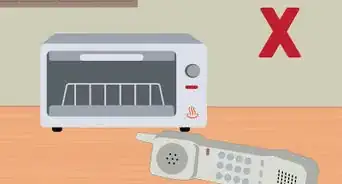
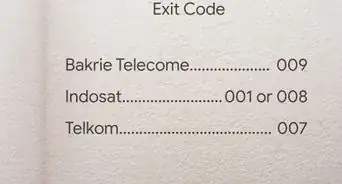
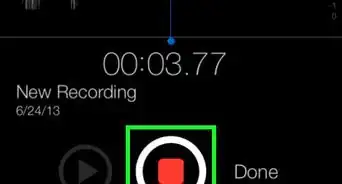
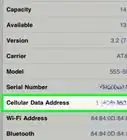




L'équipe de gestion du contenu de wikiHow examine soigneusement le travail de l'équipe éditoriale afin de s'assurer que chaque article est en conformité avec nos standards de haute qualité.